Lizenzinformationen anzeigen und sortieren
ADMINISTRATOR
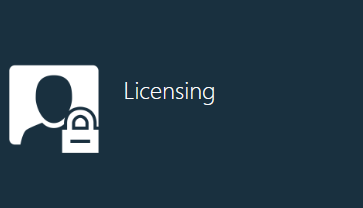
FactoryLogix hat zwei Lizenztypen:
Metered licenses geben an, wie viele Instanzen einer Lizenz Ihr Unternehmen besitzt. Wenn Sie beispielsweise fünf NPI-Lizenzen besitzen, können fünf Instanzen von NPI gleichzeitig ausgeführt werden.
Non-metered licenses (in der Regel Maschinenschnittstellen)
Gehen Sie folgendermaßen vor, um sich die Lizenzinformationen anzeigen zu lassen:
Melden Sie sich bei dem Server oder einem Rechner an, auf dem FactoryLogix Server Management bereits installiert ist. (Wenn Sie die Windows-Authentifizierung verwenden, sollte das Anmeldekonto über administrative Rechte für den Datenbankserver verfügen).
Starten Sie FactoryLogix Server Management.
Wählen Sie Lizensierung.
Hinweis
Um Lizenzierungsinformationen in NPI anzuzeigen, melden Sie sich bei NPI an und wählen dann Systemkonfiguration > Lizenzierung.
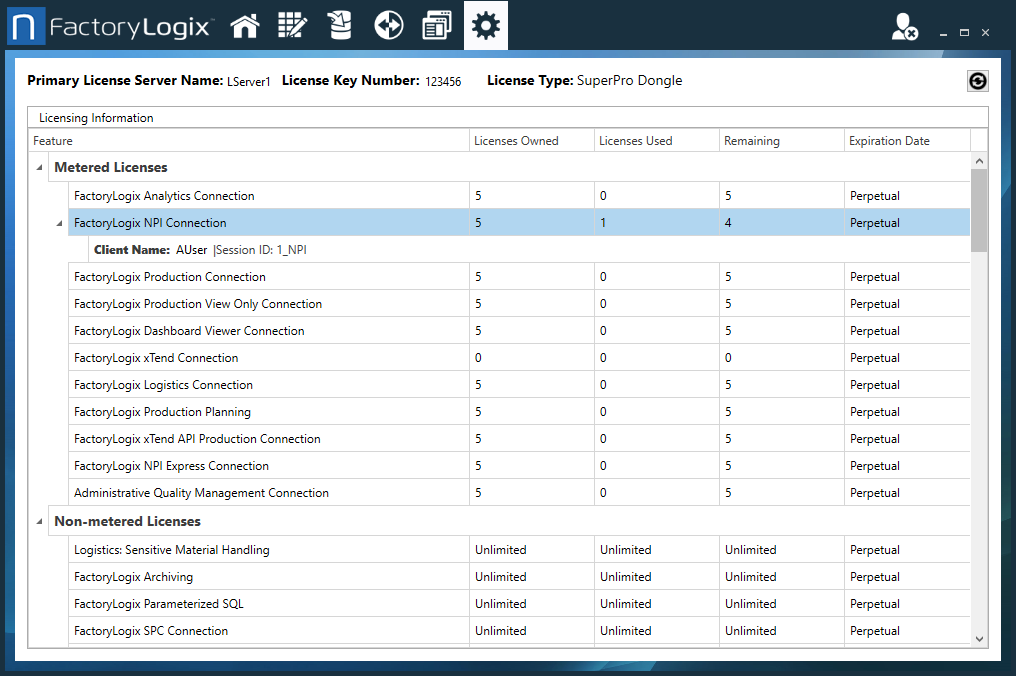
Scrollen Sie durch die Lizenzinformationen, um sich die Anzahl der metered und non-metered Lizenzen anzeigen zu lassen.
Um Ihre Lizenzinformationen zu sortieren, klicken Sie mit der rechten Maustaste auf eine beliebige Spaltenüberschrift im Fenster, um das Menü Spalte zu öffnen, in dem Sie Befehle auswählen können. (Einzelheiten finden Sie in der Tabelle am Ende dieses Themas).
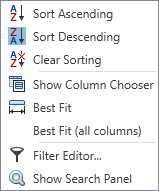
Hinweis
Bitte kontaktieren Sie den technischen Support von Aegis, falls Sie Fragen zu den Lizenzen von FactoryLogix haben.
Befehle zur Bearbeitung von Spalten
In der folgenden Tabelle werden die Befehle des Menüs " Spalte" beschrieben, die Sie zum Sortieren Ihrer FactoryLogix-Lizenzinformationen verwenden können.
Menübefehl | Beschreibung |
|---|---|
Aufsteigend sortieren | Sortiert die Spaltendaten in aufsteigender Reihenfolge (A-Z). |
Absteigend sortieren | Sortiert die Spaltendaten in absteigender Reihenfolge (Z-A). |
Sortierung aufheben | Alle zuvor angewandten Sortierungen werden aufgehoben. |
Spaltenauswahl anzeigen | Öffnet den Anpassungsdialog, in dem Sie die Spalten auswählen können, die sichtbar sein sollen. 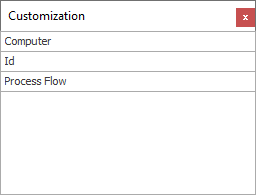 Tipp Wenn Sie alle Spalten ausblenden, ist die Datentabelle leer. Sie können die Spalten einzeln wieder in die Datentabelle ziehen. Dies ist eine einfache Methode, um nur die benötigten Daten in die Tabelle einzufügen, und ist sehr hilfreich, wenn Sie viele leere oder unnötige Spalten haben. |
Anpassung optimieren | Ändert die Breite einer Spalte auf den breitesten Eintrag in dieser Spalte. |
Beste Anpassung (alle Spalten) | Passt alle Spaltenbreiten so an, dass der breiteste Eintrag in jeder Spalte sichtbar ist. |
Filter-Editor | Hinweis: Ausführliche Informationen zur Verwendung der Befehle des Filter-Editors finden Sie unter Filtern von Spaltendaten. Ermöglicht das Filtern einer Spalte anhand verschiedener Anweisungen und Werte: 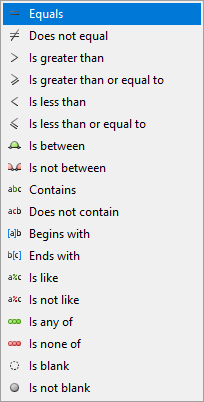 |
Suchfeld ein-/ausblenden | Blendet ein Suchfeld ein/aus, in das Sie Suchbegriffe eingeben können. Nachdem Sie einen Suchbegriff eingegeben und die Eingabetaste gedrückt haben, werden die Suchergebnisse im Fenster angezeigt (falls gefunden). Wenn Sie auf die Schaltfläche Schließen klicken, werden alle Lizenzinformationen wiederhergestellt. |
